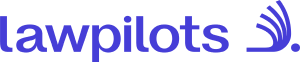Teilnehmende archivieren
Um Ihre Teilnehmende zu verwalten, loggen Sie sich in Ihr lawpilots LMS+ ein und navigieren zum Menü "Teilnehmende".
Um Teilnehmende in LMS+ zu archivieren navigieren Sie zur Option "Verwalten". Sie finden die Option in der Menüansicht auf der oberen linken Seite.
Sie können einzelne Teilnehmende archivieren oder mehrere Teilnehmende auf einmal archivieren.
Teilnehmende in LMS+ archivieren
Auf dem Tab "Verwalten" haben Sie zwei Möglichkeiten Teilnehmende zu archivieren:
Sie können einzelne Teilnehmende archivieren oder mehrere Teilnehmende auf einmal archivieren.
Um Teilnehmende aus LMS+ zu entfernen können Sie diese archivieren. Wenn ein Teilnehmender archiviert wird, hat dieser ab dem Zeitpunkt der Archivierung keinen Zugriff mehr auf LMS+ und wird aus den zugewiesenen Schulungen entfernt. Der Teilnehmende wird anschließend nach 90 Tagen aus LMS+ gelöscht. Nach einer Archivierung finden Sie den Teilnehmer unter dem Tab "Archivieren". Sollten Sie einen Teilnehmenden wiederherstellen wollen, beachten Sie bitte das Kapitel "Teilnehmende wiederherstellen".
Das Archivieren von Teilnehmenden ist zu dafür gedacht, Teilnehmende aus LMS+ zu entfernen. Wenn Sie Stammdaten von Teilnehmenden aktualisieren wollen beachten Sie bitte das Kapitel "Teilnehmende aktualisieren". Es empfiehlt sich Teilnehmende nur in LMS+ zu archivieren, wenn die Zuweisung der Trainings und der Lernfortschritt für den Teilnehmenden nicht mehr benötigt wird.
Bitte beachten Sie: Wenn Sie einen Teilnehmenden archivieren, hat dieser ab dem Zeitpunkt der Archivierung keinen Zugriff mehr auf LMS+.
Einzelne Teilnehmende archivieren
Einzelne Teilnehmende können Sie über das Menü "Aktionen" in der Liste der Teilnehmenden archivieren.
1. Suchen Sie den gewünschten Teilnehmenden in der Liste der Teilnehmenden und klicken auf das Menü "Aktionen". Wählen Sie im Dropdown "Archivieren" aus.
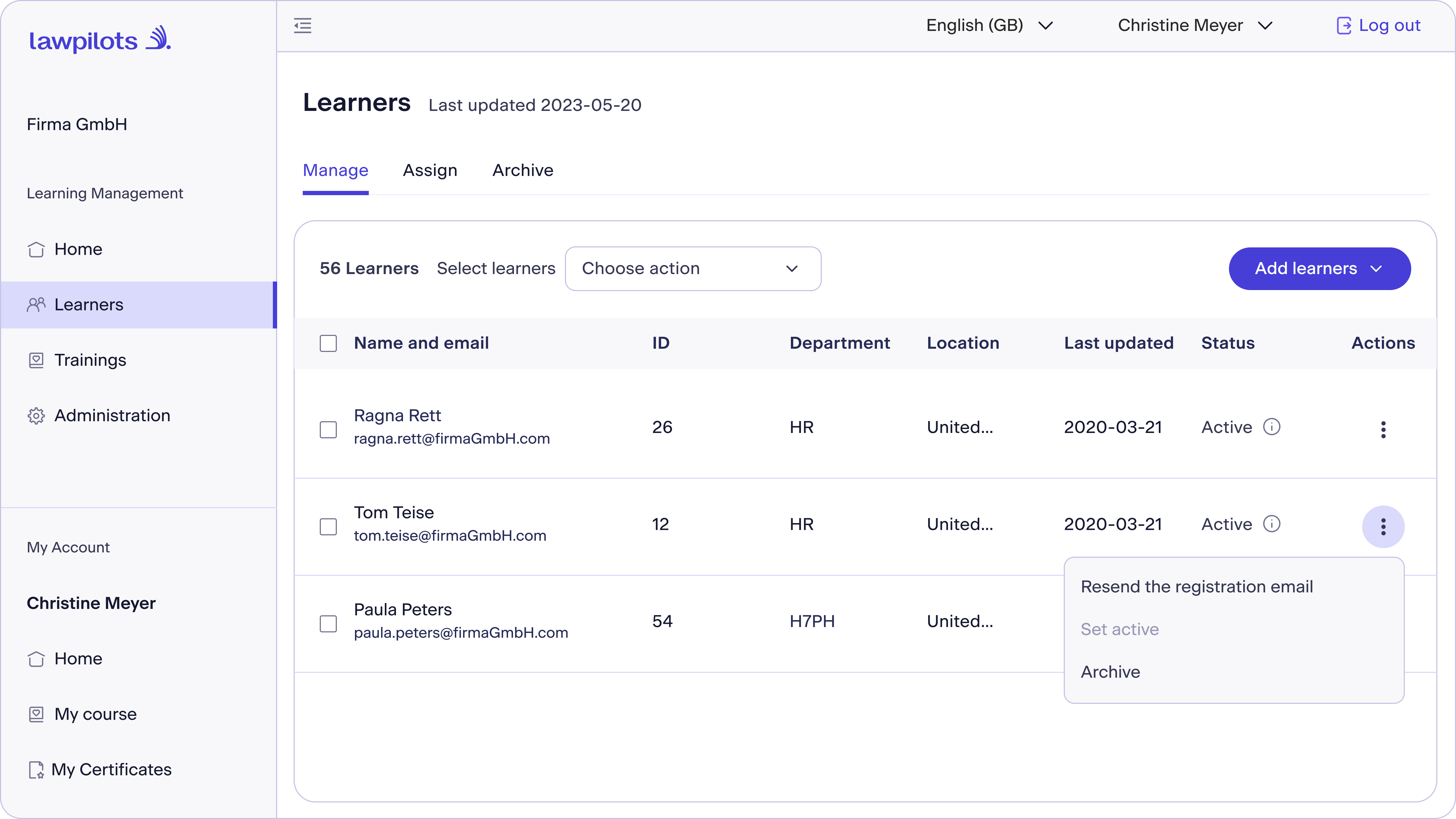
2. Bitte beachten Sie die weiteren Informationen unter unter "Archivierung bestätigen" und prüfen Sie insbesondere die Liste der zu archivierenden Teilnehmenden. Selektieren Sie die Checkbox um die Schaltfläche "Archivieren" zu aktivieren.
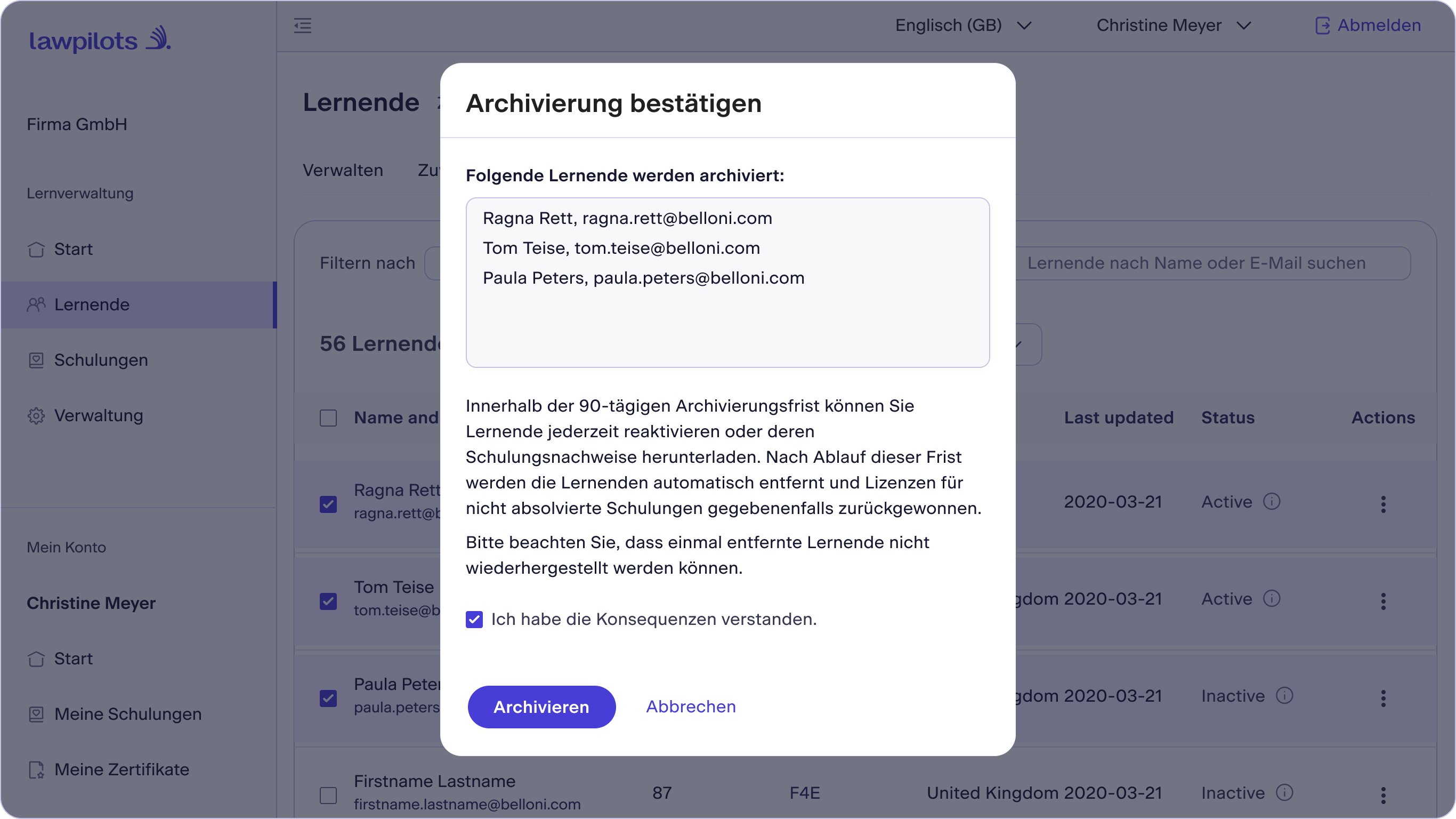
3. Nachdem die Teilnehmenden archiviert wurden, werden diese aus der Liste der Teilnehmenden auf dem Tab "Verwalten" entfernt. Nach einer Archivierung finden Sie den Teilnehmenden unter dem Tab "Archivieren".
Bitte beachten Sie: Wenn Sie einen Teilnehmenden archivieren, hat dieser ab dem Zeitpunkt der Archivierung keinen Zugriff mehr auf LMS+ und er wird aus den zugewiesenen Trainings entfernt.
Mehrere Teilnehmende archivieren
Mehrere Teilnehmende können über das Tab "Verwalten" archiviert werden.
1. Suchen und markieren Sie alle gewünschten Teilnehmenden in der Liste der Teilnehmenden indem Sie auf das Auswahlkästchen auf der linken Seite klicken.
Beachten Sie, dass die markierten Teilnehmenden farblich hinterlegt werden. Zusätzlich finden Sie die Gesamtzahl der markierten Einträge im grün hinterlegten Bereich oberhalb der Liste der Teilnehmenden. Die Auswahl der Teilnehmenden fügt zu dieser Auswahl weitere Teilnehmende hinzu, wenn Sie weitere Einträge markieren. Eine andere Listenansicht wird nicht die bereits ausgewählten Teilnehmenden entfernen.
2. Um die ausgewählten Teilnehmenden zu archivieren wählen Sie das Menü "Aktion auswählen" aus. Das Menü finden Sie oberhalb der Liste der Teilnehmenden. Wählen Sie im Dropdown "Archivieren" aus, um die Teilnehmenden zu archivieren:
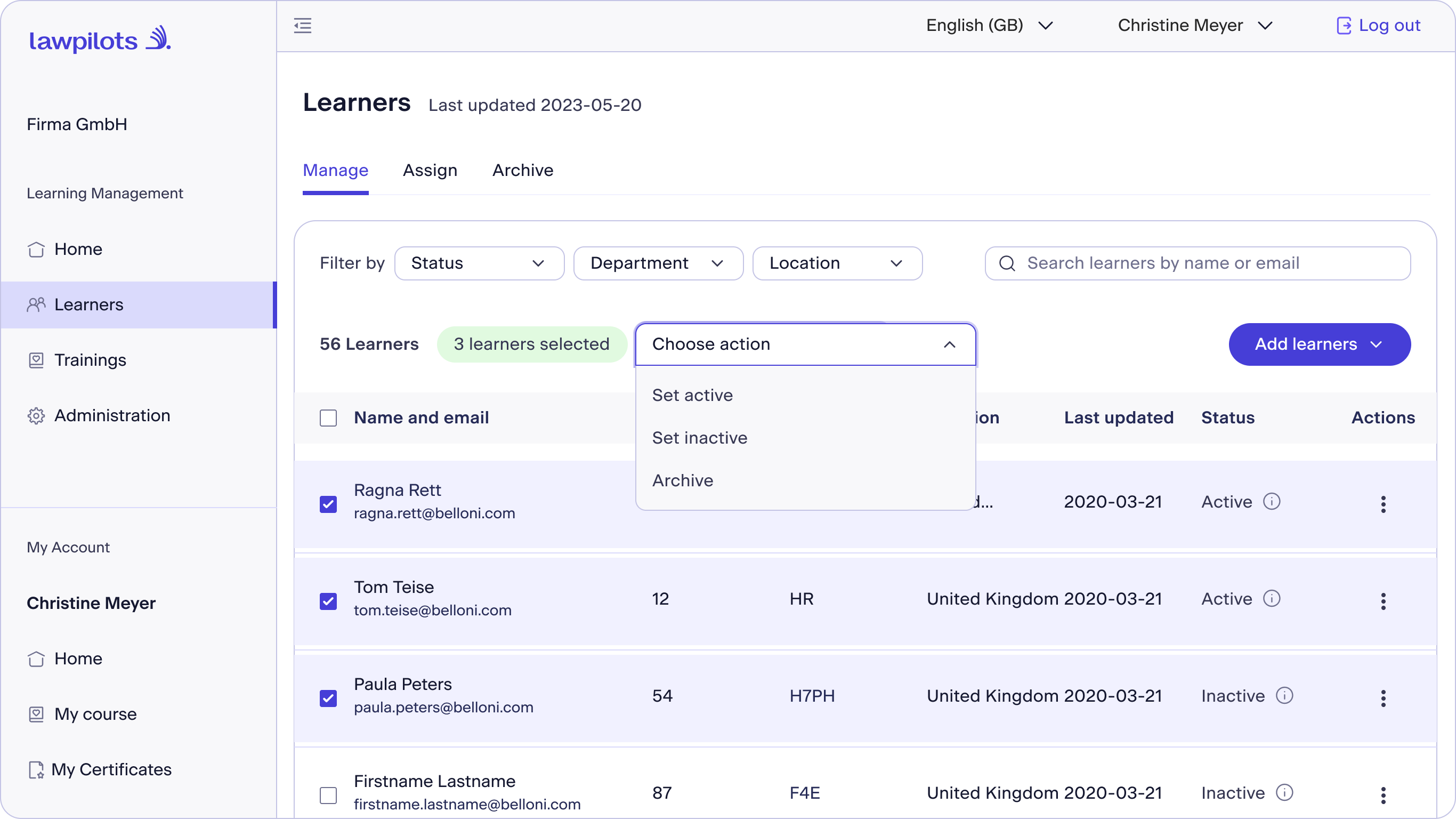
3. Bitte beachten Sie die weiteren Informationen unter unter "Archivierung bestätigen" und prüfen Sie insbesondere die Liste der zu archivierenden Teilnehmenden. Selektieren Sie die Checkbox um die Schaltfläche "Archivieren" zu aktivieren.
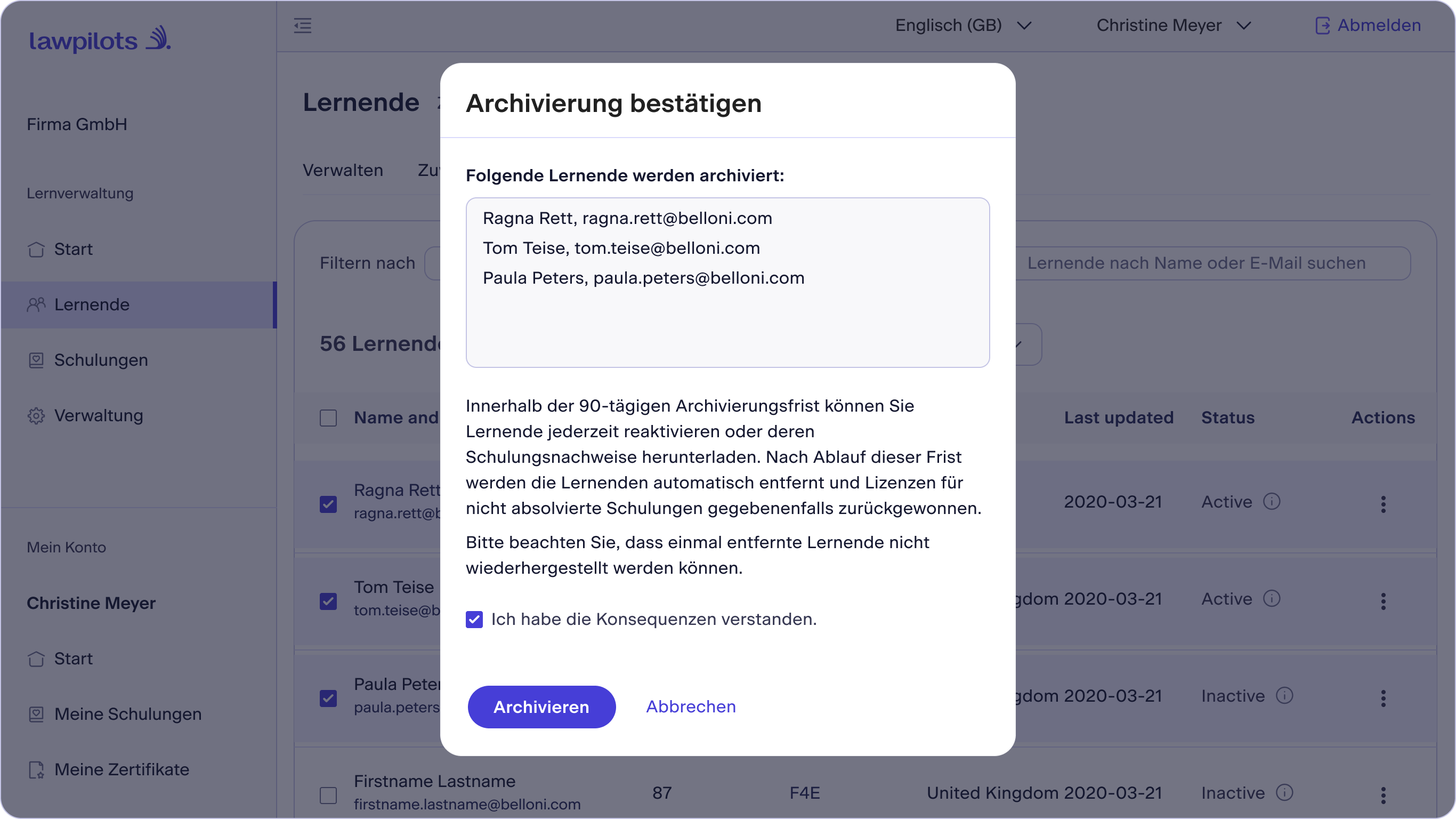
4. Nachdem die Teilnehmenden archiviert wurden, werden diese aus der Liste der Teilnehmenden auf dem Tab "Verwalten" entfernt. Nach einer Archivierung finden Sie den Teilnehmer unter dem Tab "Archivieren".
Bitte beachten Sie: Wenn Sie einen Teilnehmenden archivieren, hat dieser ab dem Zeitpunkt der Archivierung keinen Zugriff mehr auf LMS+ und er wird aus den zugewiesenen Trainings entfernt.